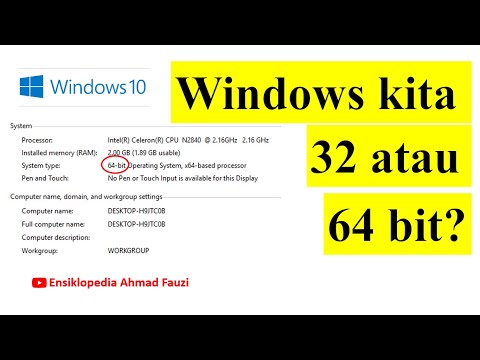Ini memungkinkan Anda untuk menggunakan ekosistem aplikasi berbasis sentuh Android pada laptop dan tablet Windows yang mengaktifkan sentuhan, jadi itu masuk akal. Tentu saja, prosesnya lebih sederhana daripada hanya menggunakan aplikasi Windows, tetapi jika ada aplikasi atau game khusus Android yang ingin Anda jalankan di PC, berikut empat cara untuk melakukannya.
BlueStacks

Solusi ini tidak dapat menggantikan Windows dengan Android, tetapi itu bukan hal yang buruk - solusi bersaing yang memungkinkan Anda untuk melakukan booting ganda Android dengan Windows saat ini tidak stabil. Ini hanya solusi untuk menjalankan aplikasi Android di Windows. Tidak seperti banyak opsi lain di sini, ini adalah pengalaman yang cukup stabil dan dipoles.
Aplikasi serupa, termasuk YouWave dan Windroy, tidak memiliki kecepatan dan kemudahan pemasangan aplikasi BlueStacks.
Emulator Android Resmi Google

Sayangnya, emulator Android resmi agak lambat dan bukan pilihan yang baik untuk penggunaan sehari-hari. Ini berguna jika Anda ingin menguji aplikasi atau bermain dengan versi Android terbaru, tetapi Anda tidak ingin benar-benar menggunakan aplikasi atau memainkan game di dalamnya.
Untuk memulai dengan Android Emulator, unduh SDK Android Google, buka program SDK Manager, dan pilih Alat> Kelola AVD. Klik tombol New dan buat Android Virtual Device (AVD) dengan konfigurasi yang Anda inginkan, lalu pilih dan klik tombol Start untuk meluncurkannya. Anda dapat membaca lebih lanjut tentang proses dalam panduan kami.
Android-x86

Anda dapat melihat panduan kami untuk menginstal Android di komputer Anda untuk rincian lebih lanjut, atau Anda dapat menginstal Android-x86 di dalam mesin virtual untuk menghindari reboot komputer Anda.
Ingatlah bahwa proyek ini tidak stabil. Anda harus berhati-hati ketika menginstalnya pada perangkat keras fisik.
Android pada Arsitektur Intel

Ingatlah bahwa proyek ini tidak stabil dan tidak akan berfungsi di semua perangkat. Saat ini, perangkat Samsung XE700T, Acer Iconia W700, dan Lenovo X220T dan X230T tampaknya merupakan target yang didukung secara resmi. Proyek ini sangat menarik karena didorong oleh Intel sendiri. Ini kemungkinan perangkat lunak yang sama yang akan Anda temukan di PC Intel “Dual OS” yang baru.
Opsi ini bukan untuk pengguna biasa, tetapi mungkin menjadi lebih stabil dari waktu ke waktu. Untuk informasi lebih lanjut, lihat halaman Unduhan, Cepat, dan Perangkat Intel.
Jika Anda benar-benar ingin menjalankan aplikasi Android di komputer Windows Anda, Anda harus menginstal BlueStacks. Ini adalah opsi yang paling mudah, paling licik, dan paling stabil.
Dalam jangka panjang, Android pada Arsitektur Intel dan proyek Android-x86 dapat membuat Android lebih mudah untuk dipasang dan digunakan pada berbagai perangkat keras yang lebih luas. Mereka dapat memberikan cara mudah untuk mem-boot Android dan Windows ganda - atau bahkan mengganti Windows dengan Android. Untuk saat ini, proyek-proyek ini tidak disarankan kecuali Anda telah mendukung perangkat keras, dan Anda harus berhati-hati bahkan jika Anda melakukannya.